5/3開催!『家族で「音のワークショップ」オンライン!』
2022.04.18
※この記事はワークショップ参加者の方へのご案内を含んでいます。
『家族で「音のワークショップ」オンライン!』が今年も5/3(火・祝)に開催されます。
オンラインでおうちから、イギリスのマイクさんとの音楽づくりにチャレンジできるこの企画!
残念ながら今回の募集は既に終了いたしましたが、(ご応募くださったみなさん、ありがとうございます)
今回はこのワークショップでどんなことをするのか?みなさんに少しだけご紹介します。
まずは、昨年度のワークショップの様子をダイジェストした、こちらの動画をご覧ください!
ワークショップの様子が少しでも伝わったでしょうか?
前回の『家族で「音のワークショップ」オンライン!』では、
・メンバーで話し合ったり、アイディアを出し合おう
・アイディアを音楽にしてみよう
・出来上がった音楽を発表!
というような過程を経て進んでいきました。
オンラインで集まったその日限りのメンバー、そしてご家族との共同作業!
普段一緒に過ごしている家族であっても、音楽づくりを通した新しいコミュニケーションの中で、お互いの新たな一面を発見できるかもしれません。
共に音楽を作る行為は社会や家族の絆を深めるという事は様々な研究で発表されています。これは特定の地域に限ったものではなく、世界中のコミュニティーで、同じ効果が期待されるものです。音楽作りが生活に根深く融合したアフリカの一地域では、音楽を会話と区別しない部族も存在します。
でも、音楽作りに使う楽器が家にありません……そう思っていませんか?
そんなことはありません!!まずはこの動画をご覧ください!
《マイクさんのキッチン・オーケストラ》
Kitchen Sink Orchestra from Michael Spencer on Vimeo.
有名なフランス民謡ですが、キッチンにあるものだけで演奏されています。
家の中、特にキッチンには、新しい音楽作りの可能性があふれています!
これをヒントに、ぜひご家族で家の中にある新しい「楽器」を探してみてください。
実は見慣れた楽器の多くが、元々は農具や、ひょうたんなどの植物です。このワークショップをきっかけに、キッチンから新しい楽器が生まれるかもしれません。
ワークショップのテーマごとに、そのワークショップの中で必要な「音」は変わってきます。
参加される方へは今回のテーマをご案内しますので、テーマに適した「楽器」をぜひ、お家で探してみてくださいね!
さて、ここからはオンライン・ワークショップで使用するインターネット環境についてのご説明です。
(実際に参加される方向けのご案内です)
①インターネット環境
このワークショップはZoom(ズーム)を利用して開催されます。
100人規模の参加者が同時に参加できる機能を持った、今最も人気の高いインターネット・プラットフォームです。セキュリティ面の対策も日々行われています。
技術的な問題からセッションが計画通り進行しないことも起こり得ます。
可能な限りで構いませんので、できるだけ安定的なインターネット回線(光回線等)の中でご参加いただけると、安心です。
また、音楽ワークショップならではのセッティングをしていただく必要があります。
セッティング方法は下記をご確認ください。
また、Zoomに慣れていない方のために、ワークショップ前に30分ほどの接続チェックタイムをご用意しています。
実際に操作しながら基本的な使い方や注意点をご紹介しますので、不安がある方はぜひご参加ください。
②Zoomのセッティング方法
①Zoomのアプリをダウンロードしてください(https://zoom.us/)
→「ダウンロード」の下の「ミーティングクライアント」をクリック
②Zoomアプリを最新版にアップデート
→メニューの「Zoom.us」→「アップデートの確認…」をクリック
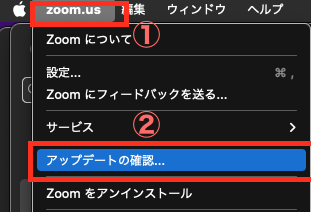
③インストール後、指定されたミーティングルームにアクセスします
④まず待機画面が表示されます。時間になると入室できます
⑤ミーティングルームに入ったら、まずミュート(消音)・ボタンの位置を確認してください(以下参考)
⑥ミュート・ボタンを押して、赤の斜め線が入っているとき、声は他の人に届きません。もう一度押すと解除できます
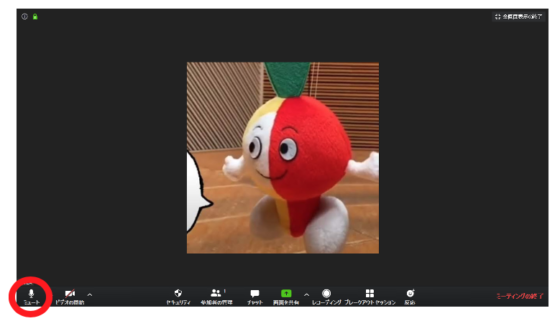
⑦表示されているお名前をひらがなに変更してください
お子さんのお名前、保護者さまのお名前でお願いします
(例 はなこ はなえ)
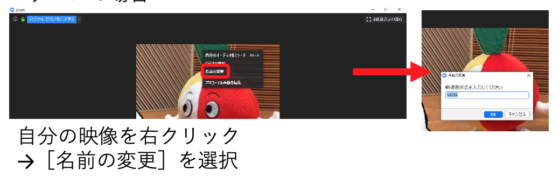
⑧オーディオの設定をしてください
(この設定をしないと、声以外の音をZoomが雑音と判断し、他の人に届かなくなる可能性があります)
パソコンの場合
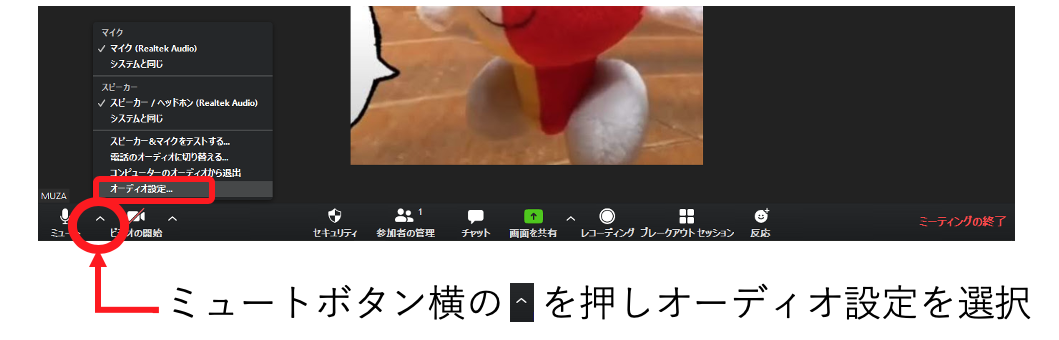
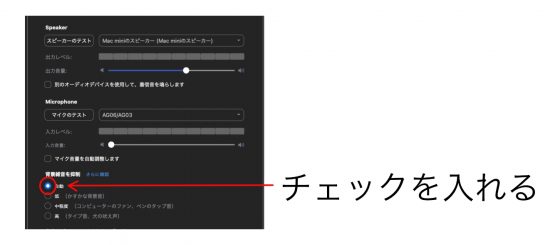
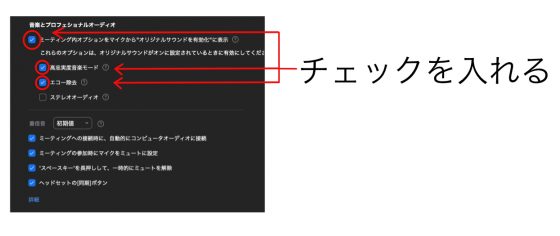
設定が終わったら元の画面に戻ると、左上に「オリジナル・サウンド:オフ」ボタンが現れますのでクリックしてください。(「オリジナル・サウンド:オン」に変わればOKです)

タブレットの場合
まずは、「オリジナル・サウンド」(という機能自体)を有効にします。
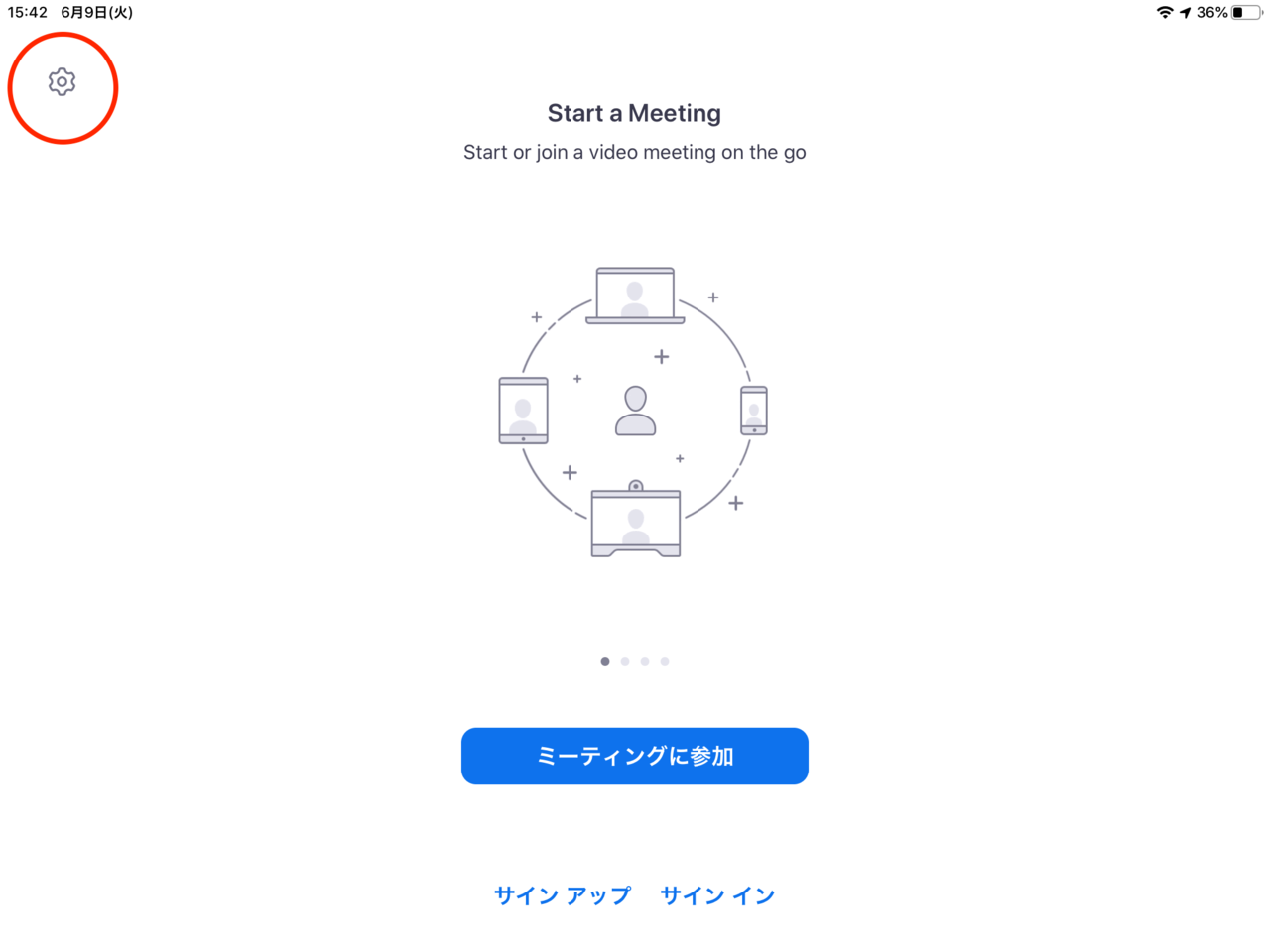
アプリを立ち上げた画面の左上の歯車マークをタップ(アプリにサインインしている場合には下記画面のように左下に歯車マークがあります)(ちなみに、iPhoneの場合は画面右下に歯車マークがあります)
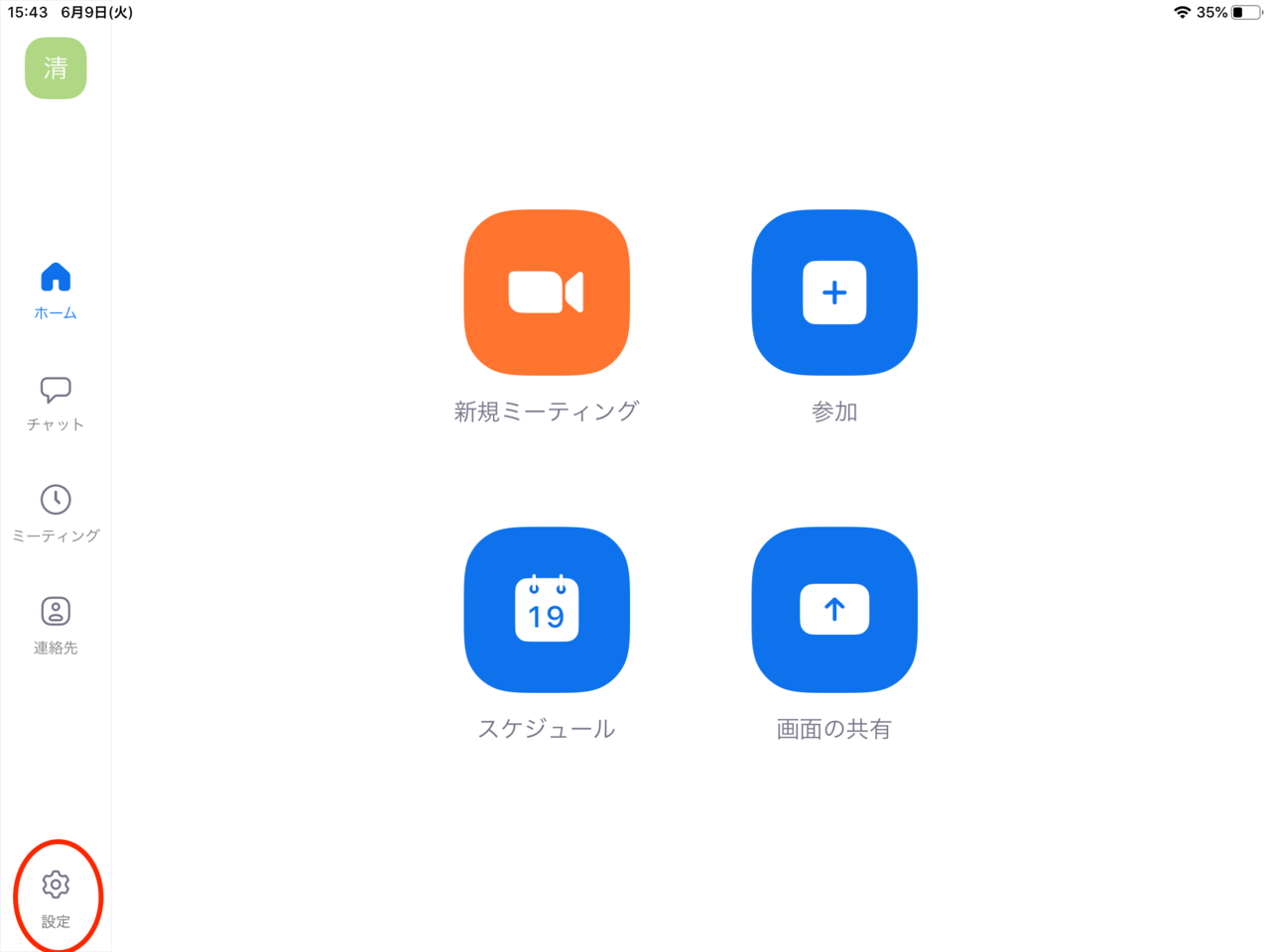
[ミーティング]をタップ
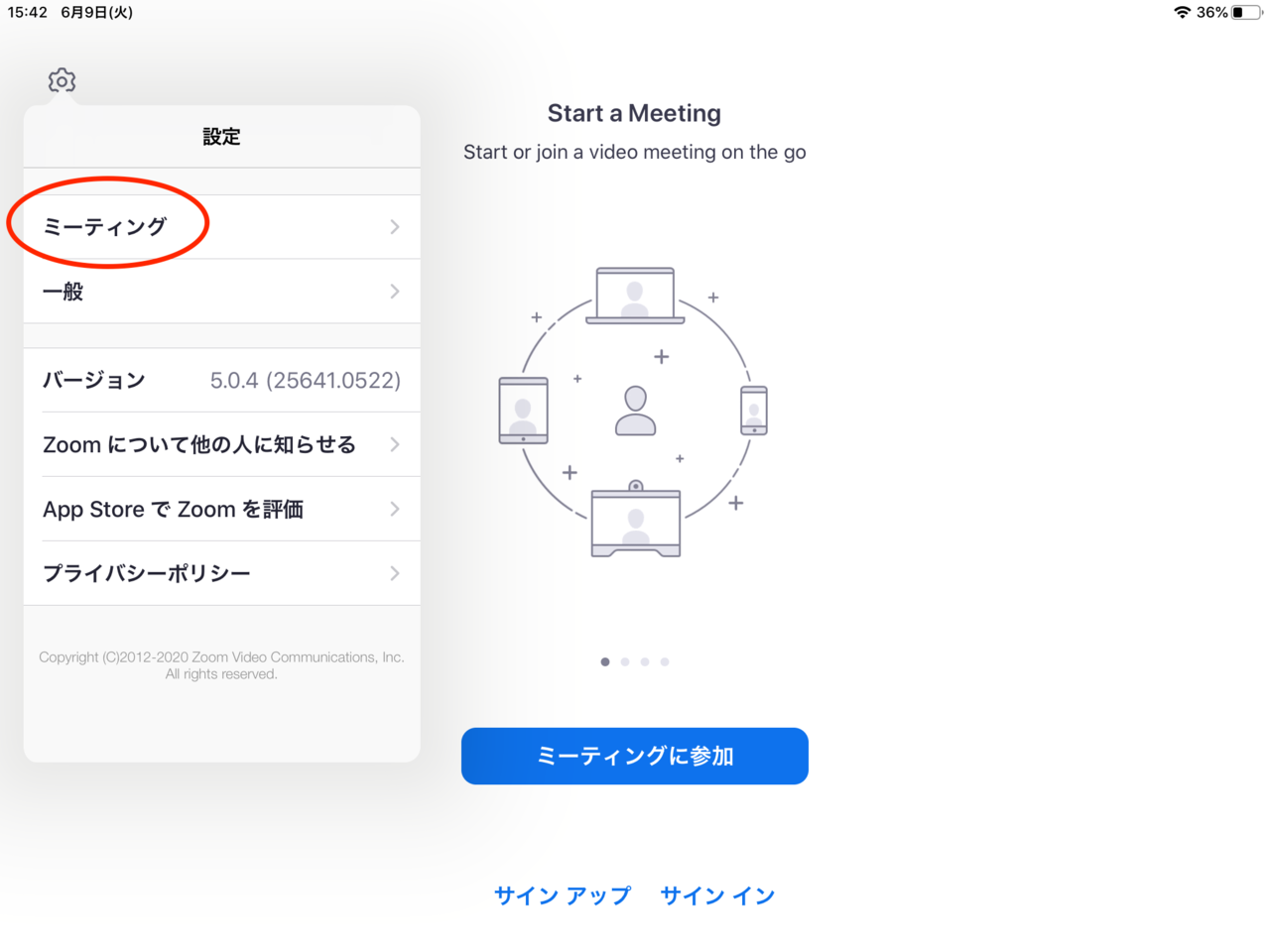
[オリジナルオーディオを使用]をオンにする(iOSの場合は緑色になるようスイッチ)
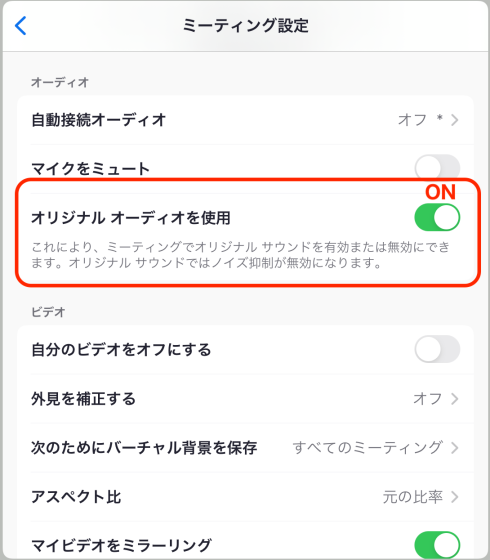
事前設定は以上で終了です。
ZOOMがスタートしたら「オリジナル音声」をオンにします。(ミーティングルームに入った後の操作)
(ミーティングルームに入った後の)画面の右上に[・・・(詳細)]をタップ
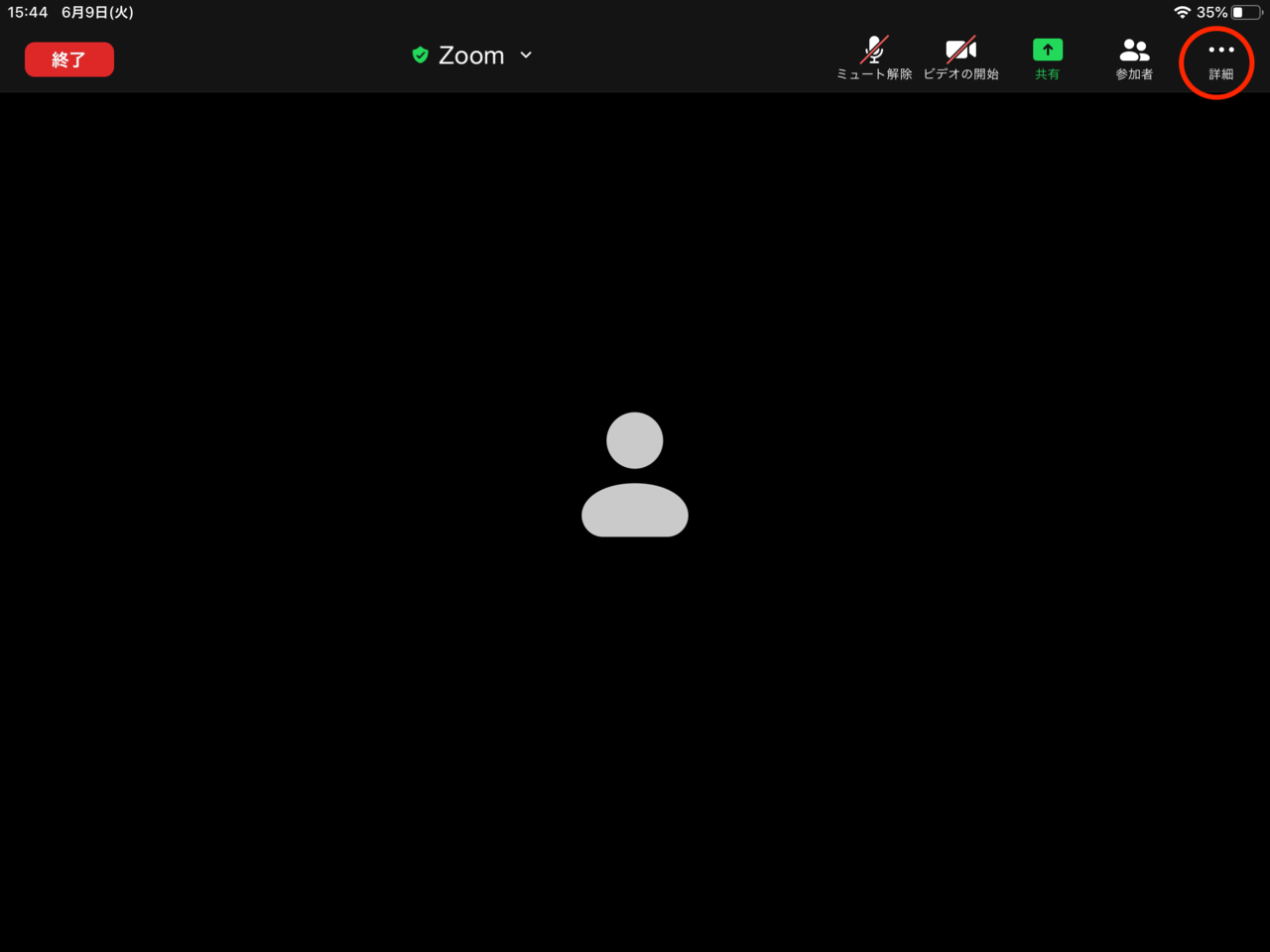
詳細メニューの[オリジナル音声を有効化]をタップ
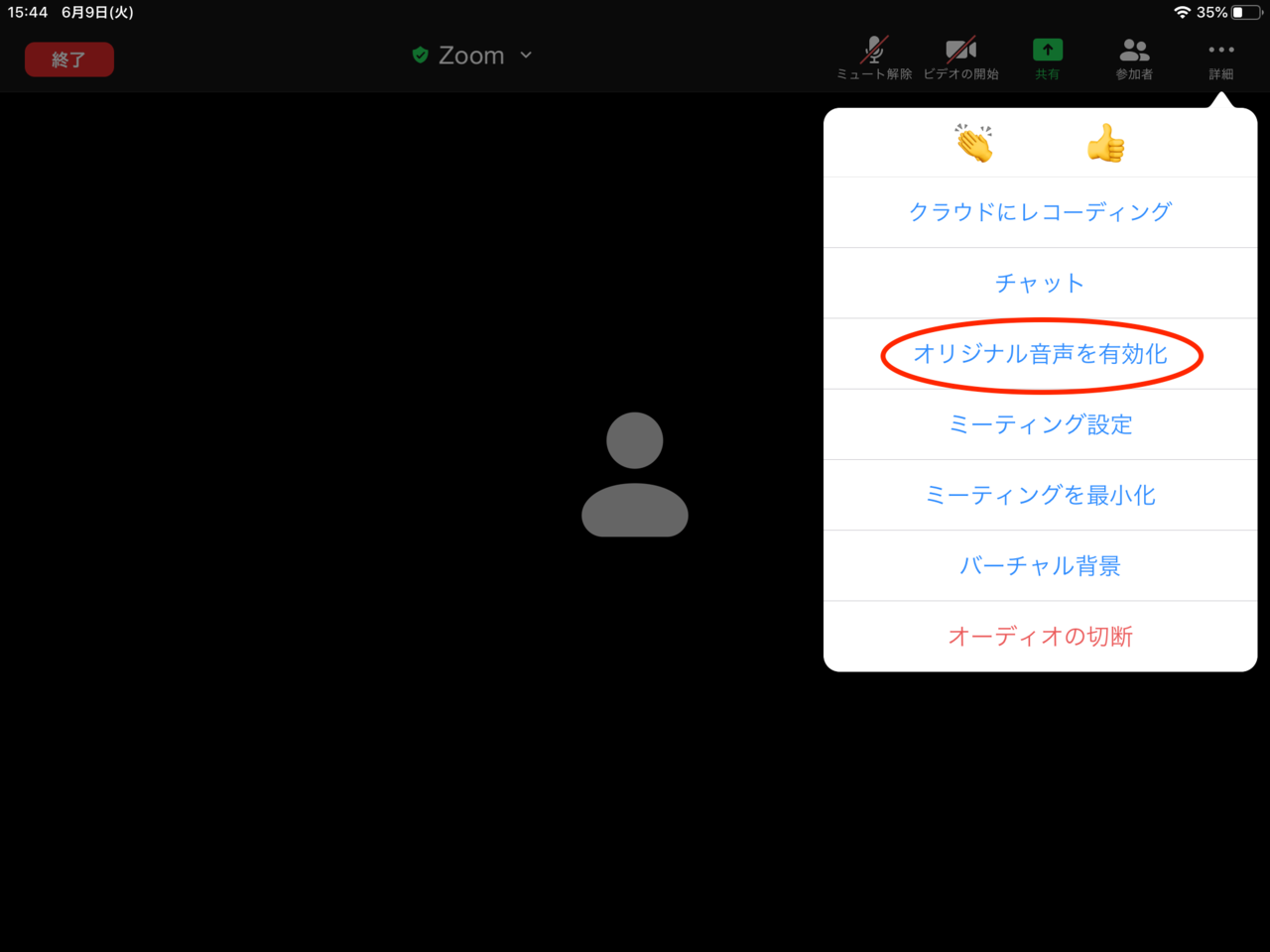
以上で基本的な設定は終了です。
−−−−−−−−−−−−
参加者のみなさん、設定に関し何か疑問・質問があれば、お気軽にお問い合わせください。
準備が完了すれば、あとはワークショップスタートを待つのみ!
みなさんにワークショップの場でお会いできるのを楽しみにしています!
